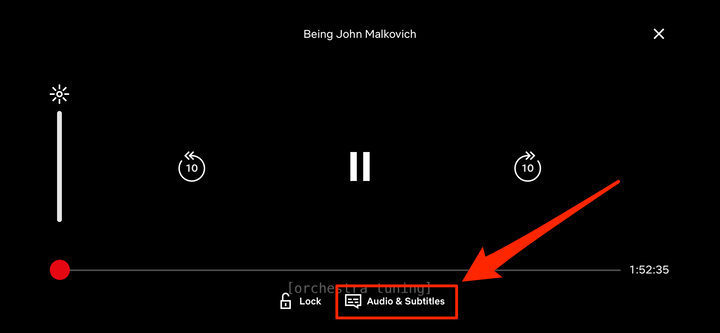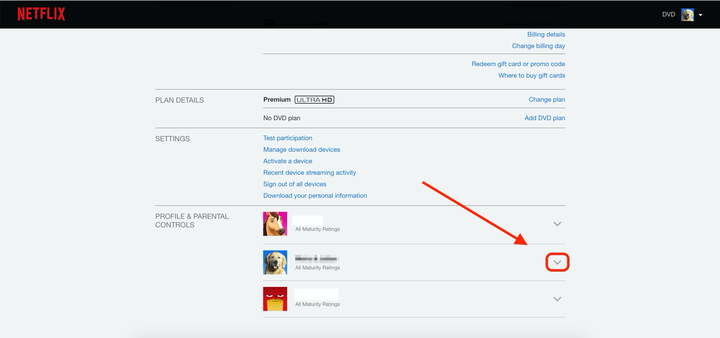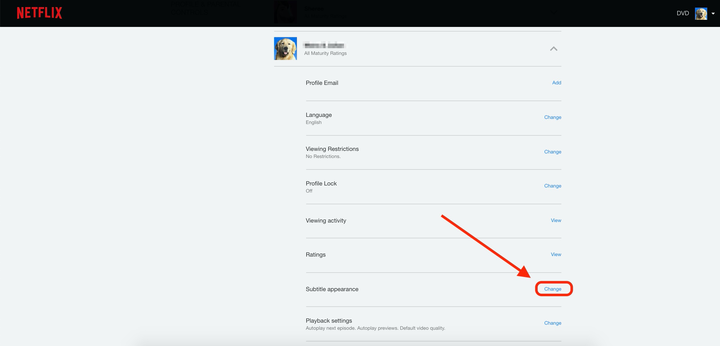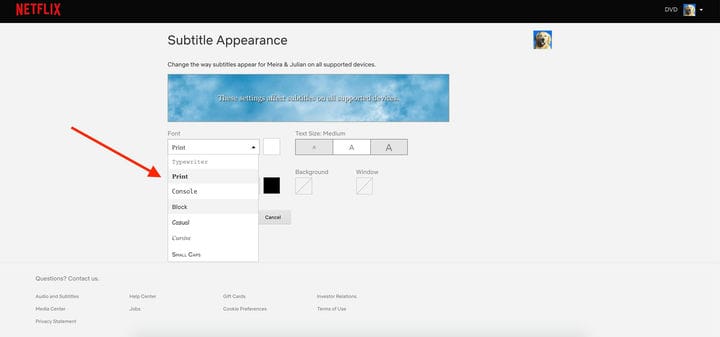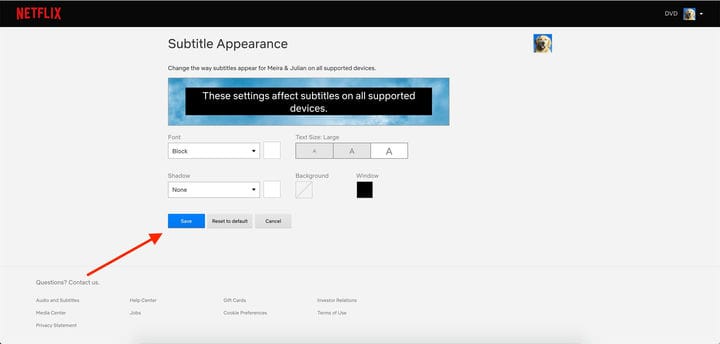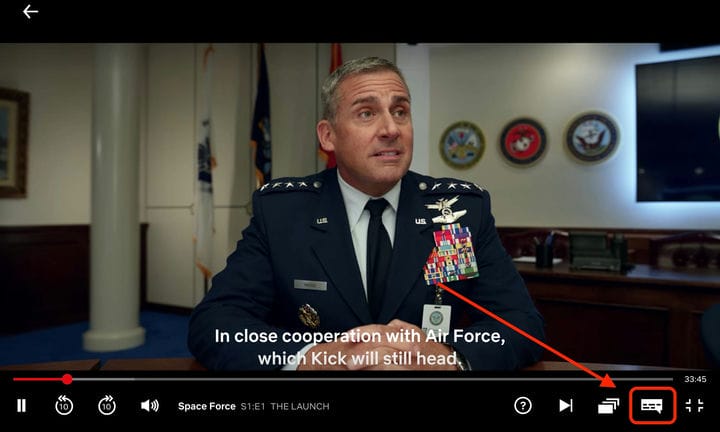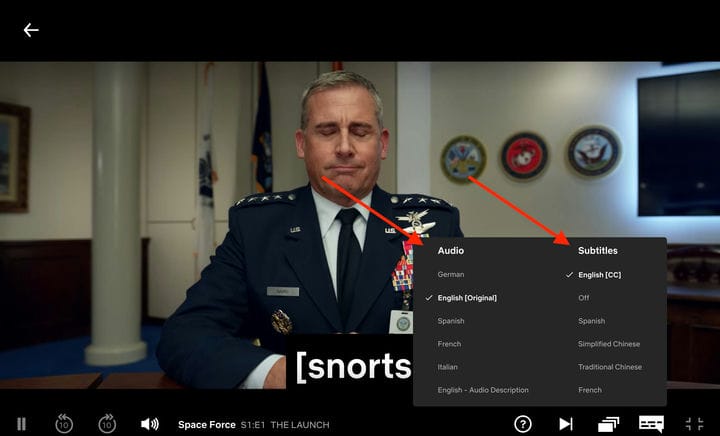Kuidas lubada Netflixi subtiitreid ja kohandada neid mis tahes seadmes
- Saate seadistada Netflixi subtiitrid igale saatele või filmile, saadaval on mitmesugused keeled ja kohandused.
- Netflixi kasutajad saavad konto seadetes valida subtiitrite fondi tüübi, tausta ja eelistatud keeled.
Netflixi subtiitrid on suurepärane viis oma lemmiksaate või -filmi dialoogiga kursis hoidmiseks, ilma et jääksite vahele, samuti neile, kes on kuulmispuudega või kui vaatate saadet teises keeles.
Netflix annab vaatajatele võimaluse valida mitmesuguseid subtiitrite eelistusi, sealhulgas fondi stiili, taustavärvi ja teksti suurust. Video vaatamise ajal saate värskendada ka subtiitrite eelistatud keelt.
Juurdepääs subtiitrite eelistustele on lihtne ja neid eelistusi saab lubada vaid mõne lihtsa sammuga, kas videopleieri aknas või Netflixi kaudu
Konto seaded.
Kuidas oma seadmes Netflixi subtiitreid sisse lülitada
Kui kasutate arvutit, tahvelarvutit või nutitelefoni: kui olete vaatamiseks pealkirja valinud, puudutage või klõpsake videopleieri keskosa, seejärel valige ikoon „Heli ja subtiitrid" ja valige subtiitrite valik.
Ikoon „Heli ja subtiitrid” näeb kõigis seadmetes välja nagu see tekstimull.
Business Insider; Netflix
Kui kasutate nutitelerit või mängukonsooli: kasutage valitud pealkirja vaatamise ajal videopleieri menüüle juurdepääsuks puldi alla- või ülesnoolt. Seejärel valige ikoon "Heli ja subtiitrid" ja valige subtiitrite valik.
Kui kasutate Apple TV-d: olenevalt teie Apple TV mudelist hoidke valitud pealkirja esitamise ajal all keskmist nuppu või pühkige Apple TV kaugjuhtimispuldil alla. Seejärel valige ikoon "Heli ja subtiitrid" ja valige subtiitrite valik.
Kuidas redigeerida subtiitrite välimust arvutis Netflixi konto seadetes
1. Logige oma eelistatud veebibrauseris sisse oma Netflixi kontole.
2. Hõljutage paremas ülanurgas kursorit oma profiiliikooni kohal ja valige rippmenüüst „Konto”.
3. Järgmisel ekraanil valige jaotises „Profiil ja vanemlik järelevalve” profiil, mille subtiitreid soovite hallata.
Valige, millist profiili soovite muuta.
4. Profiili konto seadete all valige "Subtiitrite välimus" kategooriast "Muuda".
Subtiitrite eelistuste muutmiseks klõpsake nuppu "Muuda".
5. Järgmiseks valige rippmenüüde abil subtiitrite välimuse jaoks soovitud font ja vari.
Valige soovitud fondi ja varjude tüüp.
6. Seejärel valige soovitud teksti suurus ning subtiitrite tausta ja akna värvid. Subtiitrite välimus pole saadaval vaatajatele, kelle põhikeel on tai, heebrea, araabia, rumeenia, korea või jaapani keel.
7. Valige allosas "Salvesta". Subtiitrite eelistuste lähtestamiseks järgige ülaltoodud samme ja seejärel valige nupp "Lähtesta vaikeseadetele".
Klõpsake kindlasti "Salvesta".
8. Avage oma seadmes Netflix ja alustage vaatamist. Teie värskendatud subtiitrite eelistused peaksid nüüd kajastuma videos.
Kuidas muuta oma seadmes Netflixis eelistatud heli- või subtiitrite keelt
1. Käivitage oma seadmes Netflix.
2. Valige vaatamiseks telesaade või film.
3. Hõljutage video esitamise ajal hiirt või toksake ekraani keskel: kuvatakse menüüelemendid.
4. Valige videopleieri paremas alanurgas ikoon „Heli ja subtiitrid” (mis meenutab tekstimulli).
Klõpsake väikesel kõnemulli ikoonil.
5. Hüpikmenüü paremas servas näete "Subtiitrid", kus saate subtiitrid keelata või valida keelte loendist. Netflix loetleb tavaliselt viis kuni seitse keelt, mida ta peab teie asukohaandmete või eelistatud seadete põhjal asjakohaseks. Valige soovitud valik ja teie valiku kõrvale ilmub valge linnuke, mis hakkab ekraanile ilmuma.
Valige hüpikmenüüst subtiitrite ja heli keel.
6. Hüpikmenüü vasakus servas näete valikut "Heli", kus saate muuta oma helieelistust, kui saadaval on muid helivalikuid peale inglise keele.